
Utilizar etiquetas para organizar archivos en la Mac
Puedes marcar los archivos y las carpetas para que resulten más fáciles de encontrar. Las marcas funcionan con todos los archivos y carpetas, tanto si los almacenas en la Mac como si los mantienes en iCloud.
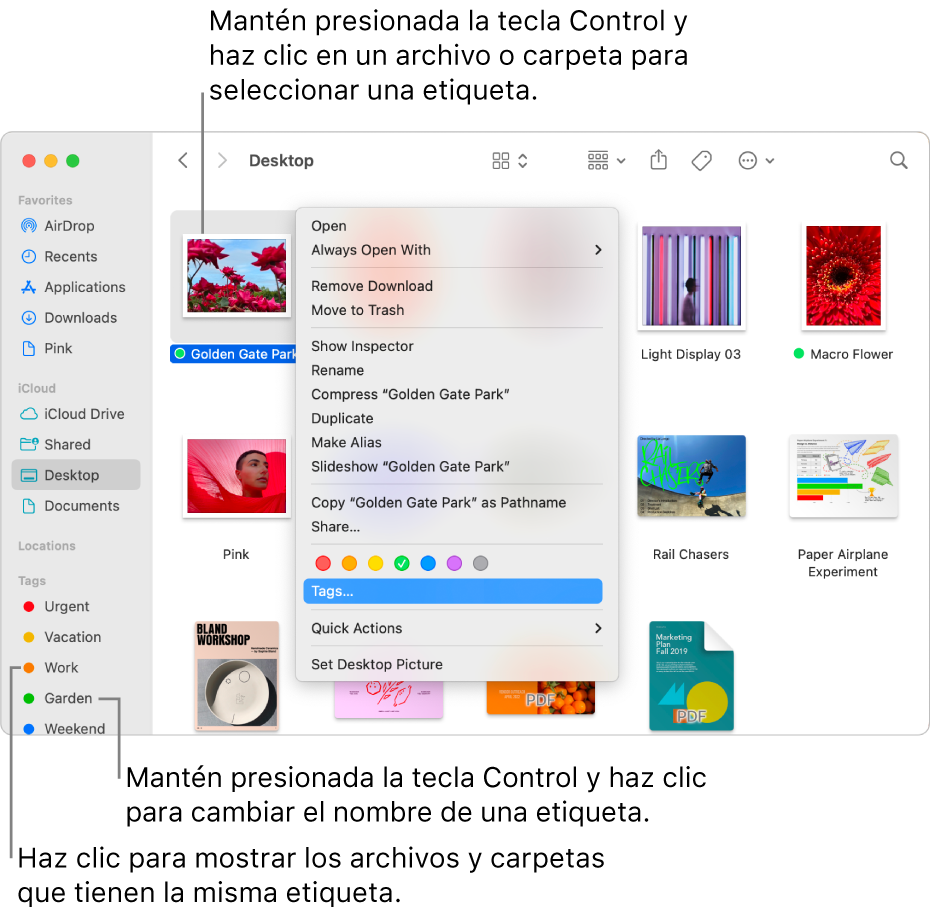
Marcar archivos y carpetas
Puedes agregar varias etiquetas a cualquier archivo o carpeta.
En tu Mac, realiza cualquiera de las siguientes operaciones:
Para etiquetar un archivo abierto: mantén el puntero a la derecha del título del documento, haz clic en la flecha hacia abajo
 , haz clic en el campo Etiquetas, luego introduce una etiqueta nueva o selecciona una de la lista.
, haz clic en el campo Etiquetas, luego introduce una etiqueta nueva o selecciona una de la lista.Para etiquetar un archivo nuevo cuando lo guarde: haz clic en Archivo > Guardar. En el cuadro de diálogo Guardar, haz clic en el campo Etiquetas, luego ingresa una etiqueta nueva o selecciona una de la lista.
Para etiquetar un archivo en el escritorio o en el Finder: selecciona el elemento y abre el menú Archivo. También puedes mantener presionada la tecla Control y hacer clic en el elemento, o tocarlo con dos dedos. Selecciona un color
 arriba de las etiquetas (el nombre de la etiqueta reemplaza las etiquetas a medida que mueves el puntero por el color), o haz clic en Etiquetas para elegir más etiquetas, o ingresar una nueva.
arriba de las etiquetas (el nombre de la etiqueta reemplaza las etiquetas a medida que mueves el puntero por el color), o haz clic en Etiquetas para elegir más etiquetas, o ingresar una nueva.En una ventana del Finder, también puedes seleccionar el elemento, hacer clic en el botón Etiquetas
 , y luego ingresar una etiqueta nueva o seleccionar una de la lista.
, y luego ingresar una etiqueta nueva o seleccionar una de la lista.
Consejo: usa funciones rápidas de teclado para etiquetar archivos rápidamente; selecciona un archivo, presiona la tecla Control y un número del 1 al 7 para agregar (o eliminar) tus etiquetas favoritas. Si presionas la tecla Control + 0 (cero), se eliminan todas las etiquetas de un archivo.
Buscar los elementos que etiquetaste
En tu Mac, haz clic en el ícono del Finder
 en el Dock para abrir una ventana del Finder.
en el Dock para abrir una ventana del Finder.Realiza una de las siguientes operaciones:
Buscar una etiqueta: ingresa el color o nombre de etiqueta en el campo de búsqueda, y selecciona la etiqueta de las sugerencias.
Seleccionar una etiqueta en la barra lateral: para ver todo lo etiquetado con una etiqueta específica, haz clic en la etiqueta
 en la barra lateral del Finder.
en la barra lateral del Finder.Para cambiar las etiquetas que ves en la barra lateral, selecciona Finder > Configuración, haz clic en Etiquetas y luego selecciona las etiquetas que quieres ver.
Agrupar elementos por etiqueta: haz clic en el botón Agrupar
 y selecciona Etiquetas.
y selecciona Etiquetas.Clasificar elementos por etiquetas: en cualquier visualización, selecciona Visualización > Mostrar opciones de visualización y elige Etiquetas. En la visualización como lista, selecciona la casilla de verificación Etiquetas para mostrar la columna, coloca el puntero sobre la columna Etiquetas y haz clic en ella. Haz clic en el nombre de la columna una vez más para invertir el orden.
Eliminar etiquetas
En tu Mac, realiza cualquiera de las siguientes operaciones:
Para eliminar etiquetas de un elemento: con la tecla Control presionada, haz clic en el elemento, o tócalo dos dedos sobre el trackpad, y selecciona Etiquetas. Selecciona las etiquetas que quieres eliminar y presiona Eliminar.
Para eliminar etiqueta de la Mac: en el Finder, selecciona Finder > Configuración y haz clic en Etiquetas. Selecciona las etiquetas que quieres eliminar y haz clic en el botón Eliminar
 .
.
Editar etiquetas
En el Finder
 en tu Mac, selecciona Finder > Configuración y luego haz clic en Etiquetas.
en tu Mac, selecciona Finder > Configuración y luego haz clic en Etiquetas.Realiza una de las siguientes operaciones:
Para ver una etiqueta en la barra lateral del Finder: selecciona la casilla azul a la derecha de la etiqueta.
Para cambiar el color de una etiqueta: haz clic en el color junto a la etiqueta
 y selecciona un color nuevo.
y selecciona un color nuevo.Para cambiar el nombre de una etiqueta: haz clic en la etiqueta, haz clic en el nombre de la etiqueta e ingresa un nombre nuevo.
Para crear una etiqueta nueva: haz clic en el botón Agregar
 .
.Para eliminar una etiqueta: selecciona la etiqueta y haz clic en el botón Eliminar
 .
.Agregar una etiqueta al menú de funciones rápidas: selecciona la etiqueta en la lista, luego arrástrala sobre la etiqueta que quieres reemplazar en la sección de favoritos en la parte inferior de la ventana. Puede haber hasta siete etiquetas en el menú de funciones rápidas que aparece cuando haces clic con la tecla Control presionada en un archivo.
Eliminar una etiqueta del menú de funciones rápidas: arrastra la etiqueta afuera de la sección Etiquetas favoritas hasta que veas el signo de eliminar
 .
.
